
- •«Барановичский государственный университет»
- •Введение
- •1.2 Ввод сведений об организации
- •1.3 Константы
- •1.4 Справочники
- •1.5 План счетов
- •1.6 Организация аналитического учета (субконто)
- •1.7 Учет кадров
- •1.8 Регистрация хозяйственных операций
- •1.9 Ручной ввод операций. Ввод остатков
- •1.10 Расчет бухгалтерских итогов
- •1.11 Ввод документа. Регистрация хозяйственной операции
- •1.12 Установка рабочей даты
- •1.13 Интервал видимости
- •1.14 Пометка на удаление. Копирование
- •1.15 Подведение итогов
- •2 Практические задания
- •2.1 Учет основных средств
- •2.2 Учет материалов
- •2.3 Учет заработной платы
- •2.4 Учет готовой продукции и ее реализации
- •2.5 Учет денежных средств
- •2.6 Подведение итогов
- •Рекомендуемая литература
- •Содержание
- •IV и V курсов заочной формы обучения
- •2 25404 Г. Барановичи, ул. Войкова, 21
1.2 Ввод сведений об организации
После запуска программы появится диалоговое окно Сведения об организации (рис. 4).

Рисунок 4 — Ввод сведений об организации
Пользователю необходимо ввести основную информацию об организации, которая будет использоваться в ходе дальнейшей работы. Данное окно можно открыть, выбрав в главном меню Сервис, а в подменю Сведения об организации. Заметим, что это окно имеет несколько вкладок, которые требуется заполнить. Для открытия необходимой вкладки следует щелкнуть по ней левой клавишей мыши.
1.3 Константы
Константами является информация, которая не изменяется в процессе функционирования организации либо изменяется очень редко. Занесение информации в константы позволяет воспользоваться ей при заполнении различных документов или при получении отчетных форм.
Что бы войти в константы, следует выбрать в главном меню пункт Операции, а в подменю Константы (рис. 5). В результате откроется окно Список констант (рис. 6).
![]()
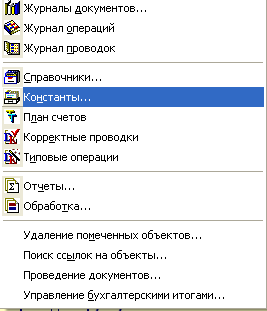
Рисунок 5 — Открытие констант
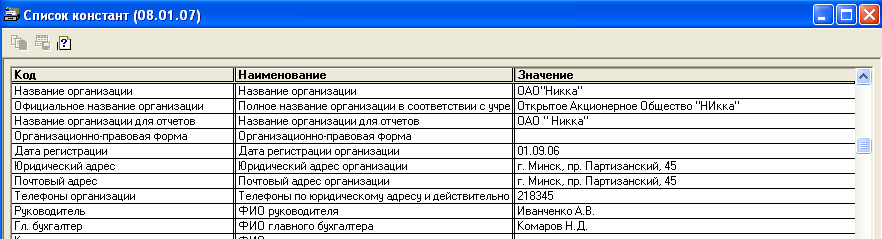
Рисунок 6 — Список констант
Каждая константа имеет ряд параметров: код, на основании которого происходит обращение программы к данной константе; наименование, в котором содержится комментарий для константы и ее значение. Для редактирования указанного значения константы следует дважды щелкнуть по полю Значение константы, для сохранения значения необходимо нажать клавишу Enter. Часть констант была уже введена при заполнении сведений об организации.
Среди констант имеются и периодические, т. е. те, для которых хранится на только последнее значение, но и ряд предыдущих. Для просмотра всех значений периодической константы следует выбрать пункт главного меню Действия, из развернувшегося подменю пункт История значения или же щелкнуть правой клавишей и выбрать История значения (рис. 7, а, см. с. 8). На рисунке 7, б (см. с. 8) представлена история значения базовой величины.
В начале работы с
программой следует обновить значение
периодических констант (базовая величина,
размер минимальной оплаты труда и т.
д.). Для ввода нового значения следует
воспользоваться клавишей Insert
или кнопкой
![]() ,
расположенной на панели инструментов.
,
расположенной на панели инструментов.
1.4 Справочники
Для хранения нормативной и справочной информации используются справочники. При первом запуске программы рекомендуется вначале произвести заполнение всех справочников организации, поскольку в дальнейшем это облегчит и ускорит работу с программой. Справочники можно заполнять и непосредственно в процессе работы с программой.

а
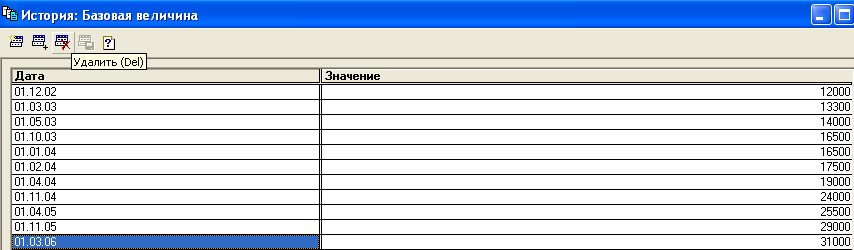
б
Рисунок 7 — История значения базовой величины
![]()
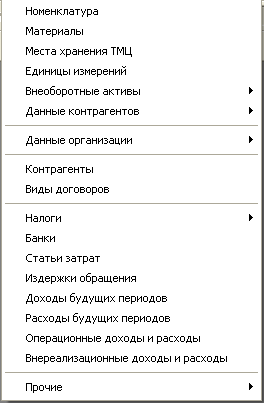
Рисунок 8 — Список справочников программы
Для работы со справочниками следует в главной строке меню выбрать Справочники, из развернувшегося подменю необходимый справочник. Список справочников, имеющихся в программе, представлен на рисунке 8.
Справочники могут быть как одноуровневыми, так и многоуровневыми. Одноуровневым является справочник, состоящий из простого списка элементов. Многоуровневый представляет собой иерархический список, в котором записи объединены в группы. В окне многоуровнего справочника слева отражается структура списка, представленная на рисунке 9.

Рисунок 9 — Структура многоуровнего справочника
Для создания новой
группы следует использовать кнопку
![]() ,
расположенную на панели инструментов,
или в главной строке меню выбрать
пункт Действия
и далее из подменю — Новая
группа.
Для каждой
группы задается уникальный код и
название. Код обычно определяется
системой автоматически, однако он
поддается корректировке. Щелкая по
знаку «+»
или «–» можно
сворачивать и разворачивать структуру
справочника, представленную в левой
части окна. Двойной щелчок по папке
открывает и закрывает группу.
,
расположенную на панели инструментов,
или в главной строке меню выбрать
пункт Действия
и далее из подменю — Новая
группа.
Для каждой
группы задается уникальный код и
название. Код обычно определяется
системой автоматически, однако он
поддается корректировке. Щелкая по
знаку «+»
или «–» можно
сворачивать и разворачивать структуру
справочника, представленную в левой
части окна. Двойной щелчок по папке
открывает и закрывает группу.
Для создания
простой записи в справочнике можно
воспользоваться кнопкой
![]() или выбрать из строки меню пункт Действия
и далее из подменю —
Новая строка.
или выбрать из строки меню пункт Действия
и далее из подменю —
Новая строка.
Некоторые значения справочников могут меняться с течением времени, например, курсы валют, ставки налогов, оклады сотрудников, размер базовой величины и т. д. Как уже отмечалось ранее, данная программа позволяет хранить историю значения используемых реквизитов с указанием даты их ввода. Таким образом, реквизиты, для которых сохраняется история значения, называются периодическими. Для просмотра значений из главного меню необходимо выбрать Действия, из подменю — История значения или нажать клавишу F5.
Так же разделяют подчиненные справочники, т. е. связанные между собой элементы различных справочников. Например, сведения о поставщиках находятся, отражаются в справочнике Контрагенты, а номера договоров, на основе которых данный контрагент производит поставки, отражается в справочнике Договоры. Таким образом, один справочник подчинен другому.
Программа позволяет проводить сортировку данных в справочниках по заданным параметрам. Для этого следует выбрать из главного меню пункт Действия, из развернувшегося подменю — Сортировка и далее указать признак, по которому будет проводиться сортировка.
